Le programme Notepad fait partie de toutes les versions du système d’exploitation Windows depuis son introduction avec Windows 1.0 en 1995. Alors que Microsoft a amélioré et remanié la plupart des domaines du système d’exploitation Windows dans les versions récentes de Windows, le programme Notepad n’a pas beaucoup vu d’amour des développeurs Microsoft.
Pour cette raison, un certain nombre de programmes tiers gratuits ont vu le jour au cours des deux dernières années. remplacer le bloc-notes natif. Notepad ++, comme vous le savez probablement, est l’une des alternatives Notepad les plus populaires et les plus utilisées.
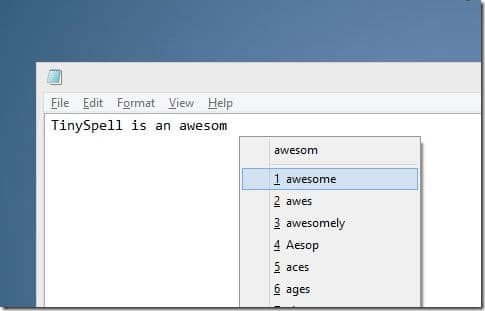
Bien que le Bloc-notes soit utile pour la prise de notes rapide, il manque de nombreuses fonctionnalités et la vérification orthographique en fait partie.
Si vous utilisez fréquemment le Bloc-notes et que vous perdez la fonction de vérification orthographique à chaque fois que vous l’utilisez, nous vous recommandons d’installer Microsoft Office Word ou d’autres alternatives gratuites (il y en a beaucoup). Mais si, pour une raison quelconque, vous êtes amoureux de Notepad ou WordPad et que vous souhaitez avoir la fonction de vérification orthographique dans ces programmes gratuitement, tinySpell (oui, tinySpell) est le logiciel idéal pour vous.
petit sort est un programme gratuit (une version payante est également disponible avec plus de fonctionnalités) conçu pour vous aider à obtenir la fonctionnalité de vérification orthographique dans toutes les applications Windows, y compris WordPad et Notepad. En plus de cela, le service tinySpell est disponible lorsque vous renommez un fichier et recherchez un fichier à l’aide de la recherche de l’Explorateur Windows. Tiny Spell vous avertit lorsque vous manquez un mot et propose également des suggestions.
MISE À JOUR en juillet 2018: Si vous utilisez Windows 10, vous pouvez obtenir la fonction de correction automatique pour n’importe quel programme en activant la fonction de correction automatique des mots mal orthographiés.
Il vous permet également de rechercher un mot avec la recherche Google. Après avoir tapé un mot dans le Bloc-notes, WordPad ou toute autre application Windows, appuyez simultanément sur les touches Ctrl +[pourafficherlesoptionsderecherchedudictionnairethesaurusedencyclopedia[keystoseeSearchDictionaryThesaurusandEncyclopaediaoptions[pervisualizzareleopzionidiricercadizionariothesaurusedenciclopedia[keystoseeSearchDictionaryThesaurusandEncyclopaediaoptions
Vous pouvez également ajouter vos propres mots personnalisés au dictionnaire de tinySpell. Pour ajouter votre mot au dictionnaire, cliquez avec le bouton droit sur l’icône tinySpell dans la barre d’état système, cliquez sur Dictionnaire pour l’ouvrir, cliquez sur le bouton Ajouter, puis entrez un mot que vous souhaitez ajouter.
Comme mentionné précédemment, tinySpell propose un service de vérification orthographique pour tous les programmes. Mais si vous souhaitez l’utiliser uniquement avec le Bloc-notes et WordPad, vous pouvez configurer tinySpell pour qu’il ne fonctionne qu’avec les programmes de votre choix. Cliquez avec le bouton droit de la souris sur l’icône en cours d’exécution de tinySpell dans la barre d’état système, puis cliquez sur Applications pour configurer tinySpell pour qu’il fonctionne uniquement avec certains programmes.
Dans Paramètres, vous pouvez modifier les raccourcis clavier par défaut attribués à la liste de remplacement, activer / désactiver le bip, désactiver / activer Tiny Spell et Webinfo (recherche sur le Web).
Dans l’ensemble, c’est un programme utile pour les utilisateurs qui préfèrent utiliser le Bloc-notes par rapport à d’autres programmes sans avoir à se soucier des fautes d’orthographe.
tinySpell est entièrement compatible avec Windows 7, Windows 8 et Windows 8.1. Notez que tinySpell ne fonctionne que dans l’environnement de bureau et non sur l’écran de démarrage de Metro et les applications installées à partir du Store.
REMARQUE: avec les paramètres par défaut, vous devez appuyer sur la touche Maj gauche pour voir les suggestions de mots pour un mot mal orthographié. Nous vous suggérons d’activer la flèche vers le bas pour la même chose dans les paramètres pour afficher facilement les suggestions.